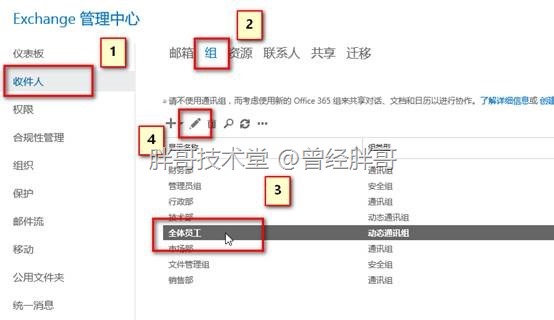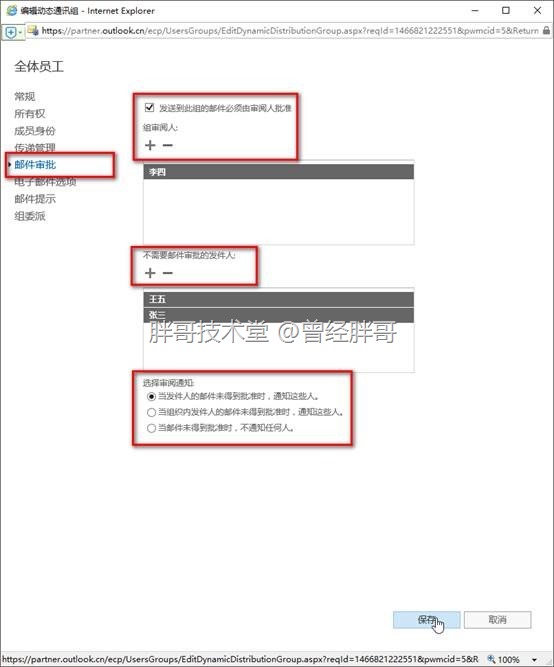根据企业的行政制度或保密策略要求,可能需要控制发送到某些邮箱或大型通讯组的邮件。比如:
l 越级向高级别的高管发送邮件;
l 向合作伙伴或大客户联系人发送邮件;
l 向公司全体员工通讯组或全体(部分)客户通讯组发送邮件。
因为,一旦存在恶意向这些收件人发送邮件,会造成不良后果或严重损失。因此,常常需要对发向这些收件人的邮件进行审核,如果审核通过则允许发送,如果不通过则拒绝发送。
一、使用“Exchange 管理中心”配置中继收件人
以动态通讯组为例,在EAC中,导航到“收件人”,定位到“组”选项卡,选择需要配置的通讯组,点击笔形按钮,打开“编辑动态通讯组”属性窗口。
定位到“邮件审批”选项卡,勾选“发送到此组的邮件必须有审阅人批准”,并根据企业制度指定审阅人。
另外,对于一些高级别的管理人员,可能根据企业制度不需要审核即可向改组发送邮件,则将这些发件人添加到“不需要邮件审批的发件人”列表中。
此外,还可以根据需要或企业制度,设定是否需要通知发件人邮件未能审批通过。
二、通过PowerShell配置中继收件人
1、查看收件人的中继收件人配置
动态通讯组为例,可以通过Get-DynamicDistributionGroup查看收件人所配置中继收件人信息。
Get-DynamicDistributionGroup “全体员工” | fl ModeratedBy,ByPassModerationFromSendersOrMembers,SendModerationNotifications
2、对收件人启用中继收件人审核
以通讯组为例,通过Set-DistributionGroup可以对其启用终极收件人功能,并指派审核者和无需通过审核即可发送邮件的发件人。
Set-DistributionGroup “高层管理人员” -ModerationEnabled $true -ModeratedBy “张三”,”李四” -ByPassModerationFromSendersOrMembers “张三”,”王五” -SendModerationNotifications Always
Get-DistributionGroup “高层管理人员” | fl ModeratedBy,ByPassModerationFromSendersOrMembers,SendModerationNotifications
3、修改中继收件人审核者列表
在使用中,可能会遇到审核者发生变化等情况,如原有审核者已经离职或需要添加其他审核者分担现有审核者的工作负担等。依旧以通讯组为例,通过Set-DistributionGroup修改“ModeratedBy”参数列表来实现,需要注意的是如果直接指定将会是覆盖操作,如果需要追加或删除其中某一个值则需要使用@{Add=””;Remove=””}的形式进行操作。
Set-DistributionGroup “高层管理人员” -ModeratedBy @{Add=”王五”;Remove=”李四”}
Get-DistributionGroup “高层管理人员” | fl ModeratedBy,ByPassModerationFromSendersOrMembers,SendModerationNotifications
4、设置中继收件人的通知配置
仍然以动态通讯组为例,可以通过Set-DynamicDistributionGroup可以设置其中继收件人的通知方式。默认通知方式是“当发件人的邮件未能得到批准是,通知这些人”即始终(“Always”)通知。通过将SendModerationNotifications参数的值改为“Internal”或“Never”可以实现“当组织内发件人的邮件未能得到批准时,通知这些人”或“当邮件未得到批准时,不通知任何人”。
Set-DynamicDistributionGroup “全体员工” -SendModerationNotifications Internal
Set-DynamicDistributionGroup “全体员工” -SendModerationNotifications Never